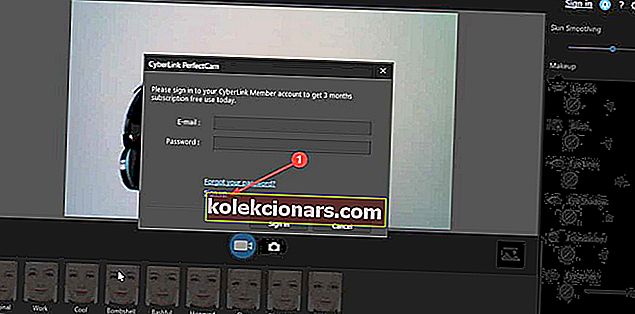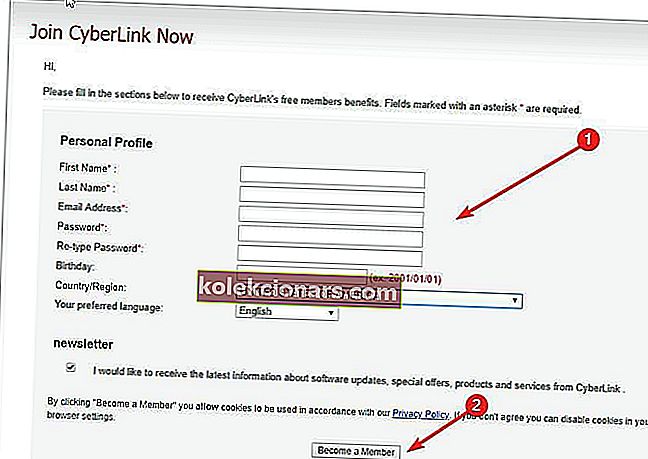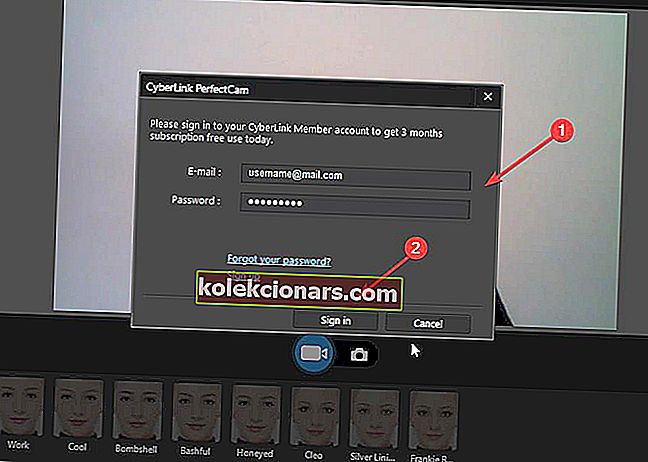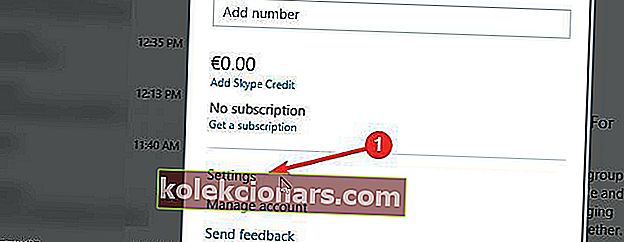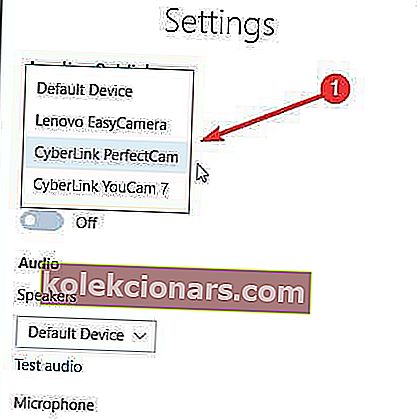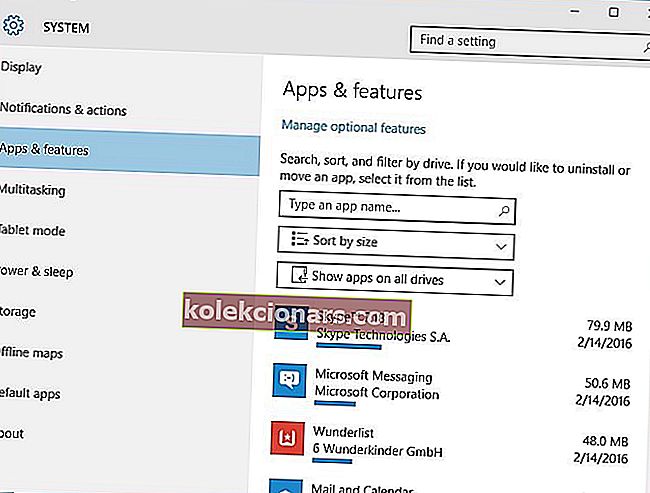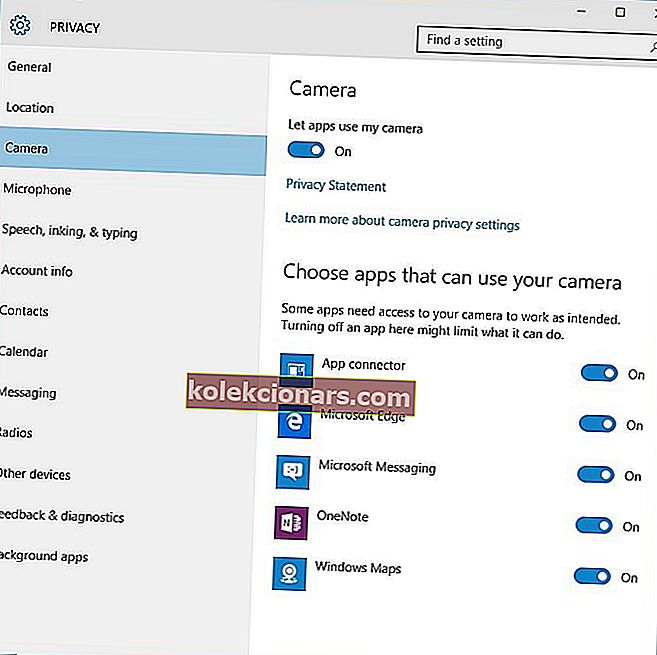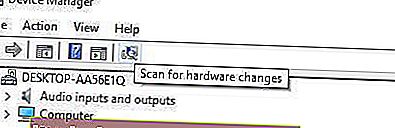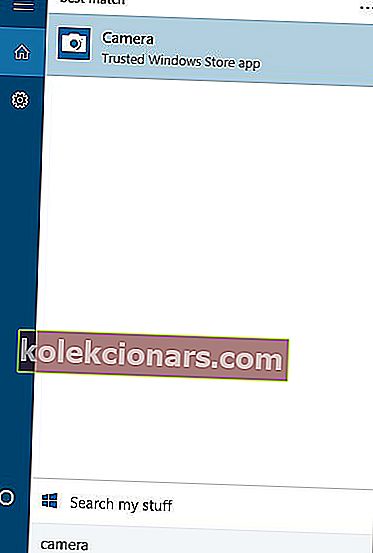- Det er mer om Microsoft LifeCam enn den nydelige designen i svart og sølvaluminium. Den gir klare bilder og skarpe videoopptak som du vil like.
- La oss hjelpe deg med å finne den nødvendige Microsoft LifeCam-programvaren og driverne for Windows 10. Dessuten er det ingen problemer for å bli når du handler raskt.
- Hurtigreparasjoner til lignende problemer finner du også i avsnittet om feilsøking for webkamera.
- For hvilken som helst programvareløsning du måtte se etter, gå tilbake til Windows 10 Downloads Hub.

Når du ringer Skype, er det ikke uvanlig at du bruker webkameraet til å kommunisere med andre mennesker.
Når vi snakker om webkameraer, har Windows 10-brukere rapportert om noen problemer med Microsoft LifeCam , og i dag skal vi fikse disse problemene.
Hvordan kan jeg fikse Microsoft LifeCam-problemer på Windows 10?
1. Bruk tredjeparts programvare for webkamera
- Last ned og installer gratis versjon av CyberLink Youcam 7 fra det offisielle nettstedet på din PC.
- Åpne den fra installasjonsmappen. Gå til den nederste linjen og finn Youcam-ikonet. Klikk på den.
- Velg Launch PerfectCam4 fra menyen . Registrer deg for en 90-dagers prøveversjon ved å klikke på Registrer deg .
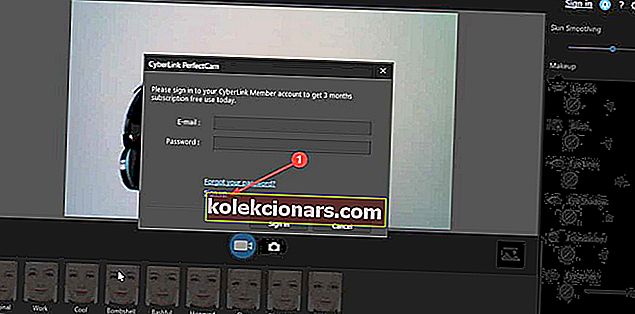
- Registrer deg på den offisielle siden og sjekk e-postadressen din for bekreftelseskoblingen.
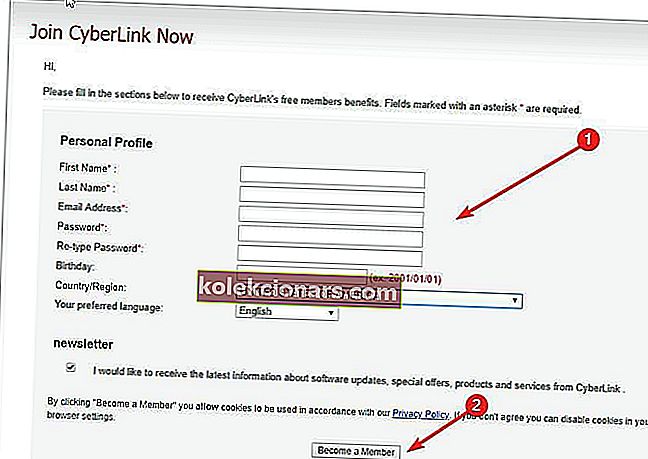
- Logg på PerfectCam for å starte.
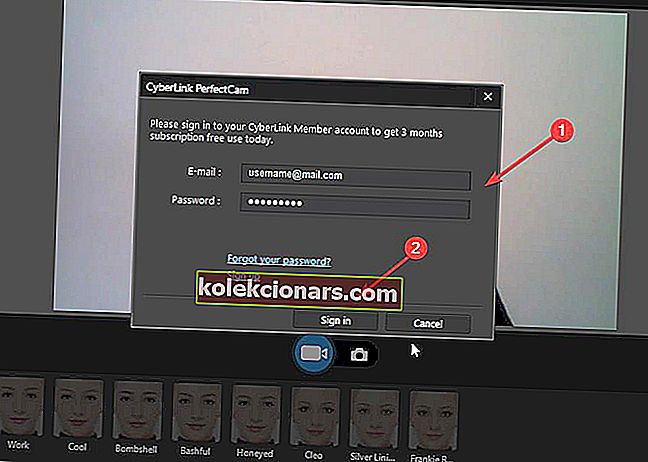
- Etter at du har logget på, la PerfectCam starte og åpne Skype. I personvernet til Skype velger du Personvern> Samtaler> Videoinnstillinger .
- På denne siden velger du CyberLink Web Camera Filter (i vårt tilfelle, se etter PerfectCam) fra rullegardinmenyen Select Webcam .
- Klikk på Fullfør- knappen for å lagre endringene og aktivere CyberLink YouCam (PerfectCam).
Hvis du ikke har tid eller ferdigheter og tålmodighet til å følge hvert trinn som er oppført nedenfor, anbefaler vi at du prøver en rask løsning som kan fungere for deg: bruk av tredjeparts programvare for webkamera.
Vi vil sterkt anbefale å bruke CyberLink Youcam 7. Dette verktøyet er en av markedets ledende, og er svært pålitelig og kompatibelt med alle kameramodeller.
Det fungerte for oss, og det er også gratis. Det krever registrering på det offisielle nettstedet, men det tar ikke mer enn 30 sekunder å registrere seg for en gratis versjon.
Hvis denne løsningen fungerer på din PC, kan du bruke dette verktøyet på alle kameraene og glemme slike problemer.
2. Rask løsning for de nyeste Skype-versjonene
- Åpne Skype> klikk Brukerprofil i øverste venstre hjørne (ikonet med avatarbildet). Klikk på Innstillinger .
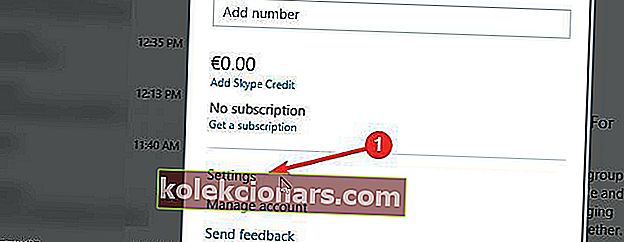
- Etter det klikker du på rullegardinmenyen Video og velger Cyberlink PerfectCam .
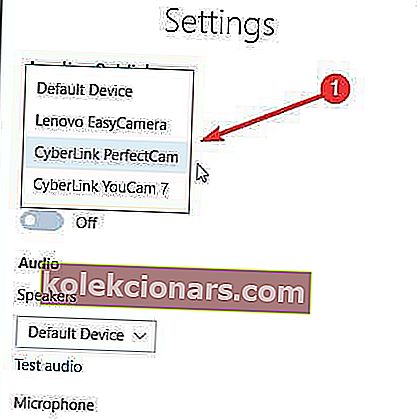
- Prøv å ringe test. Denne løsningen fungerte for testteamet vårt fra første forsøk. Ikke glem å fjerne dekselet til webkameraet, hvis du har det.
Hvis du har den nye Skype-versjonen, er det mye enklere å fikse dette problemet. Hvis denne hurtigløsningen ikke fungerte for deg, bruk løsningene nedenfor.
Vi har skrevet mye om problemer med webkameraer i Windows 10. Sjekk ut denne guiden for mer informasjon.
3. Installer Skype på nytt
- Åpne Innstillinger og gå til System> Apper og funksjoner .
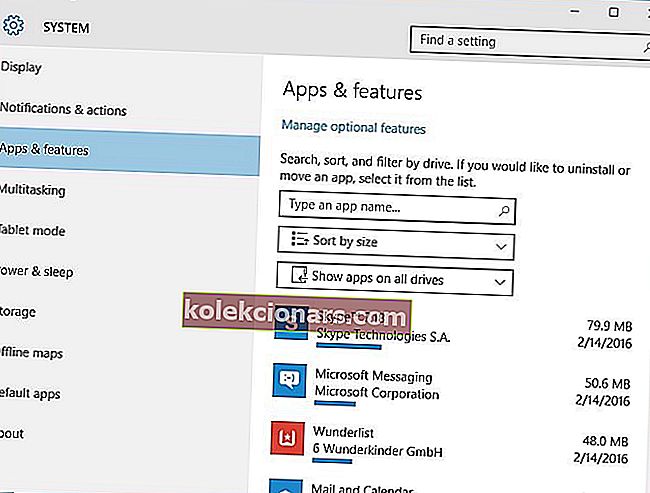
- Finn Skype på listen, velg den og klikk Avinstaller- knappen.
- For å sikre at Skype er fullstendig avinstallert, last ned Skype Removal Tool og kjør det på datamaskinen din. Dette verktøyet bør fjerne alle spor av Skype fra datamaskinen din.
- Etter at Skype er avinstallert, er det bare å laste ned den nyeste versjonen og installere den.
Hvis Microsoft LifeCam ikke fungerer med Skype, kan du prøve å installere Skype på nytt på Windows 10. Følg instruksjonene ovenfor for å gjøre det.
4. Installer LifeCam-drivere og LifeCam-programvare i kompatibilitetsmodus
- Høyreklikk filen du vil kjøre, og velg Egenskaper .

- Gå til kategorien Kompatibilitet og sjekk Kjør dette programmet i kompatibilitetsmodus for .

- Velg Windows 8 eller Windows 7 fra listen . Det kan være lurt å eksperimentere med andre alternativer hvis alternativet Windows 8 eller Windows 7 ikke fungerer for deg.
- Klikk Bruk og OK .
- Prøv å kjøre programmet igjen.
Enkelte applikasjoner fungerer ikke ordentlig i Windows 10, så du må kjøre dem ved hjelp av kompatibilitetsmodus .
Når det gjelder LifeCam-problemer, er det noen ganger bedre at du laster ned Windows 8 eller til og med Windows 7-programvare / drivere for det, og installerer dem i kompatibilitetsmodus .
Brukere har rapportert at LifeCam webkamera fungerer normalt etter installasjon av drivere / programvare i kompatibilitetsmodus for tidligere Windows-versjoner.
For å kjøre applikasjoner i kompatibilitetsmodus på Windows 10, fullfør prosedyren ovenfor.
Vi bør nevne at du må slå på kompatibilitetsmodus for både drivere og LifeCam- programvare for å løse dette problemet.
5. Avinstaller LifeCam-drivere
- Åpne Enhetsbehandling ved å trykke Windows Key + X og velge Enhetsbehandling fra listen.

- Når Enhetsbehandling åpnes, finn LifeCam-driveren , høyreklikk og velg Avinstaller .

- Åpne nå Innstillinger> Personvern .
- Velg Kamera fra venstre rute.
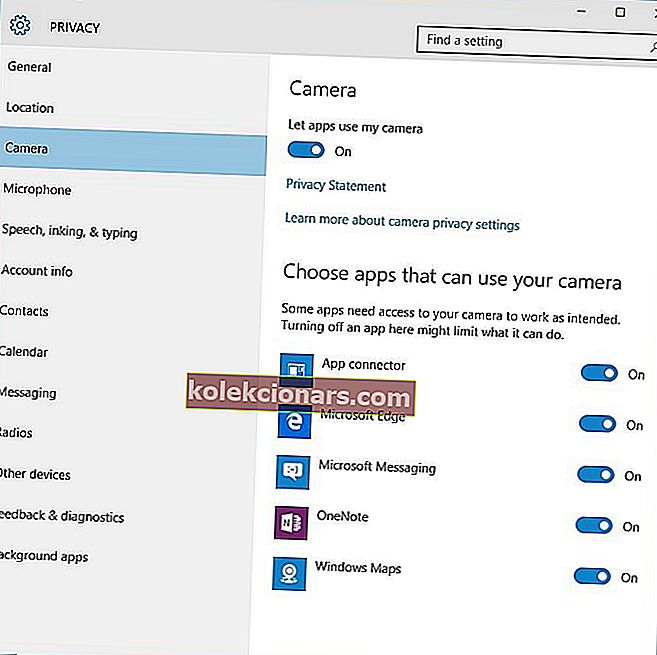
- I Kameraalternativer må du sørge for at La apper bruke kameraet mitt er slått på .
- Etter å ha gjort det, start datamaskinen på nytt.
Sørg for at alt blir slettet med de beste verktøyene for fjerning av drivere!
6. Fjern LifeCam applikasjonsprogramvare og LifeCam drivere
- Gå til Innstillinger> System> Apper og funksjoner .
- Finn LifeCam- programvaren og avinstaller den.
- Gå nå til Enhetsbehandling og avinstaller LifeCam- drivere.
- Når du har avinstallert driverne, klikker du på Skann etter maskinvareendring- knappen.
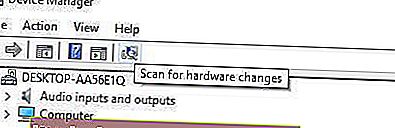
- Dette bør installere standarddrivere på datamaskinen din og løse LifeCam- problemer.
Brukere rapporterer at Windows 10 automatisk installerer versjon 4.25 av LifeCam-driveren, og hvis det skjer, må du kanskje rulle tilbake til den forrige versjonen av drivere ved å bruke Enhetsbehandling .
For å gjøre det, følg disse instruksjonene:
- Åpne Enhetsbehandling og finn LifeCam- driveren.
- Høyreklikk på den og velg tilbakestillingsdriver .
7. Kjør kameraprogramvaren
- Trykk på Windows-tasten + S og skriv inn Kamera .
- Velg Kamera fra listen over resultater .
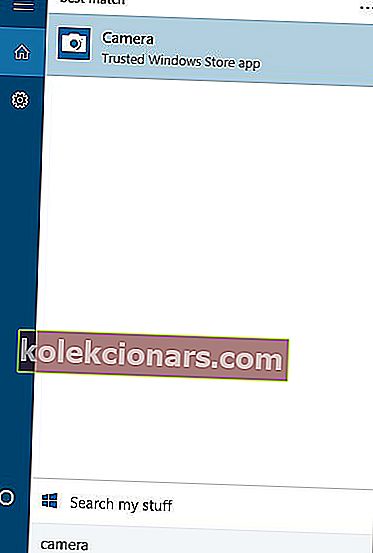
- Hvis kameraet fungerer som det skal, bør du se bildet.
- Lukk nå Camera- appen og prøv å bruke LifeCam med Skype .
Dette høres ut som en uvanlig løsning, men noen brukere har klart å fikse LifeCam- problemer med Skype ved å kjøre Camera- appen.
Microsoft LifeCam kan være et bra webkamera, men det har visse problemer med Windows 10.
Når det gjelder problemene, kan de fleste av dem løses ved å oppdatere driverne eller ved å installere Skype på nytt. Når det gjelder kompatibilitets- og programvareproblemer, må du huske på disse tingene:
- Microsoft LifeCam HD-5000-programvare - Hvis du er bekymret for Windows 10-kompatibiliteten, bør Windows 8-programvaren for LifeCam HD-5000 også fungere på denne versjonen.
- Microsoft LifeCam HD-3000-programvare - LifeCam HD-3000 kommer i en eske med et Windows 10-kompatibilitetsmerke. Hurtiginstallasjonsveiledningen betyr ikke at du trenger å velge Windows 10 fra den offisielle nedlastingen av listen siden Windows 7 også fungerer.
- Microsoft LifeCam Studio-programvare - I ditt tilfelle er det ikke nødvendig med ekstra programvare, firmware eller drivere.
- Microsoft LifeCam kinoprogramvare - Akkurat som ovenfor, vær trygg på at det ikke er behov for oppdatert programvare.
FAQ: Lær mer om Microsoft LifeCam
- Hva er Microsoft LifeCam-programvare?
Programvaren er ment å være et visningsprogram for Microsoft LifeCamera.
- Hvordan bruker jeg Microsoft LifeCam på Windows 10?
Du kan bruke Microsoft LifeCam til å forbedre belysningen eller legge til alle slags effekter i videoene dine. Ta også en nærmere titt på disse flotte PC-videoredigeringsverktøyene.
- Hvordan kan jeg fikse Microsoft LifeCam fungerer ikke med Skype?
For å raskt løse dette problemet, prøv å installere Skype på nytt. Du kan også velge å installere Classic Skype på Windows 10.
Redaktørens merknad : Dette innlegget ble opprinnelig publisert i mars 2018 og har siden blitt oppdatert og oppdatert i juni 2020 for friskhet, nøyaktighet og omfattende.